
linux系统中,mount命令用于连接文件系统到挂载点。以下步骤详细讲解如何使用mount命令挂载文件系统:
第一步:识别设备
首先,确定需要挂载的设备。可以使用以下命令查看系统中的块设备:
lsblk
或
fdisk -l
第二步:创建挂载点
挂载点是一个目录,文件系统将被挂载到此目录。如果挂载点不存在,需要先创建:
sudo mkdir /mnt/mydrive # 将 /mnt/mydrive 替换为你的挂载点
第三步:执行挂载
使用mount命令将设备挂载到指定的挂载点。基本语法如下:
sudo mount [选项] 设备名 挂载点
例如,将/dev/sda1挂载到/mnt/mydrive:
sudo mount /dev/sda1 /mnt/mydrive
第四步:使用挂载选项 (可选)
根据需求,可添加挂载选项:
- -t: 指定文件系统类型 (例如:ext4, ntfs, vfat)
- -o: 指定挂载选项 (例如:rw (读写), ro (只读), uid, gid)
例如,以读写模式挂载/dev/sda1,并指定为ext4文件系统:
sudo mount -t ext4 -o rw /dev/sda1 /mnt/mydrive
第五步:验证挂载
挂载完成后,可以使用以下命令验证:
df -h
或
mount | grep /mnt/mydrive # 将 /mnt/mydrive 替换为你的挂载点
第六步:设置开机自动挂载 (可选)
若需系统启动时自动挂载,编辑/etc/fstab文件。添加一行,例如:
/dev/sda1 /mnt/mydrive ext4 defaults 0 2
保存并退出。 注意: 修改/etc/fstab需谨慎,错误配置可能导致系统无法启动。
重要提示:
- 挂载点必须预先存在。
- 挂载设备需要root权限 (使用sudo)。
- /etc/fstab文件配置错误可能导致系统启动失败,请务必仔细检查。
完成以上步骤后,文件系统应该成功挂载。如有问题,请检查设备名称、挂载点和文件系统类型是否正确。
以上就是mount命令挂载文件系统步骤的详细内容,更多请关注代码网其它相关文章!



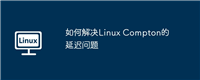
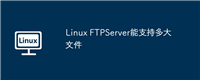


发表评论